O novíssimo Windows Terminal da Microsoft atingiu a estabilidade. O Windows agora dispõe de um ambiente de terminal mais moderno, com recursos notáveis, tais como abas, painéis divisíveis, múltiplos tipos de sessão e uma variedade de configurações que permitem personalizar tudo, desde atalhos de teclado até fundos com GIFs animados.
Um Terminal Moderno para Windows Finalmente Chegou
Durante a Build 2020, em 19 de maio de 2020, a Microsoft comunicou que o novo Windows Terminal estava estável e “apto para uso corporativo”. A versão 1.0 do Windows Terminal está disponível. Originalmente anunciado na Build 2019, a Microsoft até produziu um vídeo chamativo para promover suas capacidades impressionantes.
O recém-chegado Windows Terminal está repleto de funcionalidades úteis. Além dos recursos, o núcleo do ambiente de console foi completamente modernizado. O Windows 10 possui um ambiente de terminal embutido que foca na compatibilidade com versões anteriores, o que impedia que essas melhorias fossem implementadas no console interno do Windows 10.
Com o novo Windows Terminal, a Microsoft pôde realizar alterações como um layout de texto mais contemporâneo e um mecanismo de renderização com aceleração por GPU, além de suporte para texto Unicode – até emojis podem ser usados no Terminal. O copiar e colar funciona sem problemas ao pressionar Ctrl+C e Ctrl+V. Uma nova fonte, chamada Cascadia Code, também foi introduzida.
Você pode baixar o Windows Terminal da Microsoft Store. Além disso, o código-fonte está disponível no GitHub. Sim, o novo Windows Terminal é de código aberto.
Abas: Uma Realidade!
O Windows agora oferece um ambiente de linha de comando com abas integradas. Para abrir uma nova aba depois de iniciar o Terminal, clique no botão “+” na barra de abas ou pressione Ctrl+Shift+T.
É possível utilizar atalhos de teclado comuns para navegar pelas abas, como Ctrl+Tab para alternar para a aba à direita e Ctrl+Shift+Tab para a aba à esquerda. Ctrl+Shift+W fecha a aba atual.
As abas também podem ser reorganizadas na barra de abas através de arrastar e soltar.
PowerShell e Linux na Mesma Janela
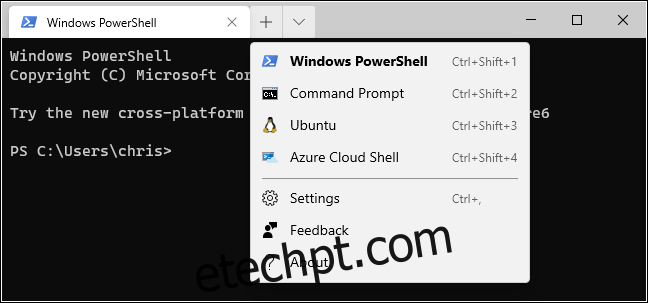
Por padrão, o Terminal inicia abas do PowerShell, mas oferece suporte a vários ambientes shell diferentes. Agora é possível ter diversos tipos de ambientes shell na mesma janela.
Ao clicar na seta à direita do botão Nova Aba, uma lista de sessões disponíveis aparece: Windows PowerShell, Prompt de Comando, distribuições Linux como o Ubuntu (se instaladas através do Windows Subsystem for Linux) e o Azure Cloud Shell da Microsoft.
Com o cliente SSH integrado do Windows 10, sessões SSH podem ser facilmente iniciadas a partir do Windows Terminal.
Painéis Divididos para Múltiplos Shells Simultâneos
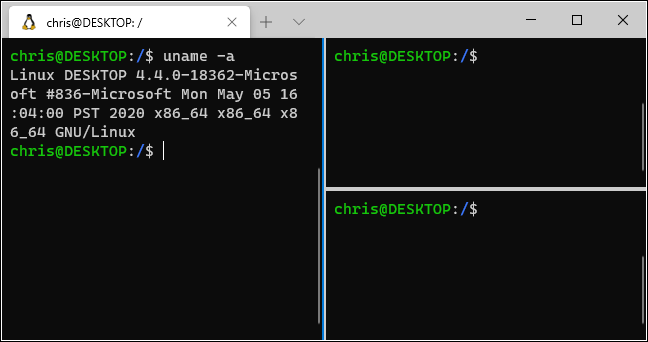
As abas são úteis, mas como visualizar vários ambientes shell ao mesmo tempo? É aí que entra o recurso de Painéis do Windows Terminal.
Para criar um novo painel, pressione Alt+Shift+D. O Terminal divide o painel atual em dois, criando um segundo. Clique em um painel para selecioná-lo e continue dividindo pressionando Alt+Shift+D novamente.
Os painéis estão associados a abas, permitindo que você tenha múltiplos ambientes em vários painéis na mesma janela do Windows Terminal, alternando entre eles na barra de abas.
Outros atalhos de teclado para trabalhar com painéis:
| Criar um novo painel dividindo horizontalmente: | Alt+Shift+- (Alt, Shift e sinal de menos) |
| Criar um novo painel dividindo verticalmente: | Alt+Shift++ (Alt, Shift e sinal de mais) |
| Mover o foco do painel: | Alt+Seta Esquerda, Alt+Seta Direita, Alt+Seta Abaixo, Alt+Seta Acima |
| Redimensionar o painel focado: | Alt+Shift+Seta Esquerda, Alt+Shift+Seta Direita, Alt+Shift+Seta Abaixo, Alt+Shift+Seta Acima |
| Fechar um painel: | Ctrl+Shift+W |
Estes são os atalhos padrão, mas podem ser modificados conforme sua preferência.
Zoom Aprimorado
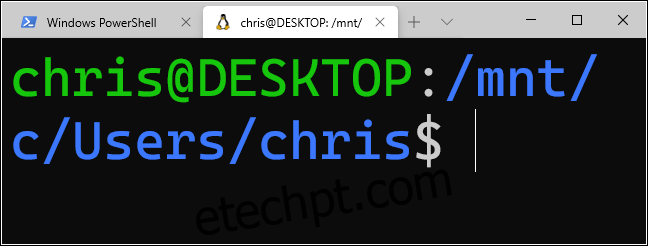
O novo sistema de renderização de texto oferece um zoom mais suave e eficiente. Para ampliar ou reduzir o texto, mantenha a tecla Ctrl pressionada e role a roda do mouse.
No ambiente de console interno do Windows 10, como visto nas janelas padrão do PowerShell e do Prompt de Comando, esta ação altera o tamanho do texto e da janela simultaneamente. No novo Terminal, apenas o tamanho do texto é alterado, mantendo o tamanho da janela intacto.
Opacidade de Fundo Distinta
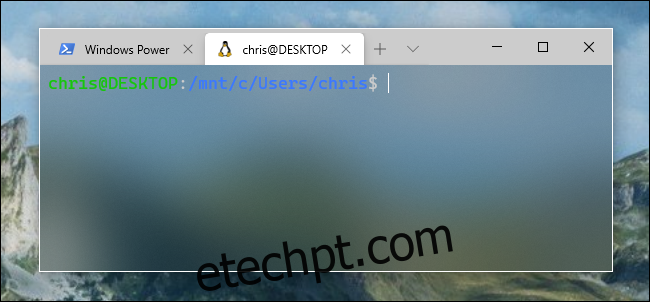
O Windows Terminal agora oferece a opção de opacidade de fundo. Mantenha Ctrl+Shift pressionado e role a roda do mouse para tornar a janela cada vez mais translúcida. As cores do fundo da área de trabalho — ou o que estiver por trás do Terminal — aparecem com um efeito de estilo “Acrílico” do Windows.
Esta funcionalidade só está ativa quando o aplicativo está em foco. Ao usar Alt+Tab, o Terminal volta a ter um fundo sólido até que retorne ao foco.
Prático ou não, este é um recurso que os utilizadores de Linux e Mac desfrutam há anos. Agora, está integrado ao aplicativo de terminal principal do Windows.
Inúmeras Configurações: Atalhos de Teclado, Esquemas de Cores, Fundos e Muito Mais
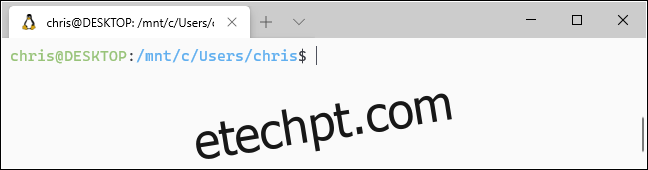
O Windows Terminal está repleto de opções de personalização. Para acessá-las, clique na seta para baixo à direita do botão Nova Aba e selecione “Configurações”.
Um arquivo JSON baseado em texto com diversas opções será exibido. Sendo uma ferramenta de desenvolvedor, o Windows Terminal requer que essas opções sejam configuradas modificando o arquivo de texto em vez de uma interface gráfica.
As opções disponíveis para modificação no arquivo Settings.json incluem:
Atalhos de teclado configuráveis: Atribua atalhos de teclado a ações específicas ou modifique os atalhos padrão.
Esquemas de cores: Altere o esquema de cores (tema) do ambiente de terminal. Uma lista dos esquemas de cores inclusos pode ser encontrada aqui.
Perfis: Crie perfis diferentes que aparecerão no botão Nova Aba. Personalize o comando executado ao iniciar o ambiente de linha de comando e defina fontes e esquemas de cores customizados para cada sessão.
Fundos personalizados: Defina uma imagem de fundo personalizada para uma sessão. Por exemplo, personalize a sessão do Ubuntu com uma imagem de fundo temática.
Fundos GIF animados: Use um GIF animado como fundo personalizado.
Seleção de perfil padrão: Escolha qual perfil iniciar ao abrir o Windows Terminal ou ao clicar no botão Nova Aba. Selecione uma sessão Linux em vez do PowerShell, por exemplo.
A Microsoft oferece um guia para editar o arquivo de configurações JSON do Windows Terminal e uma lista de todas as opções disponíveis. Várias opções adicionais não abordadas aqui podem ser encontradas nessa lista.
Diferente dos ambientes shell padrão do Prompt de Comando, PowerShell e Linux Bash no Windows 10, o Windows Terminal está finalmente equipado com as opções que os desenvolvedores almejam – aquelas encontradas em outros sistemas operacionais como Mac e Linux há vários anos.